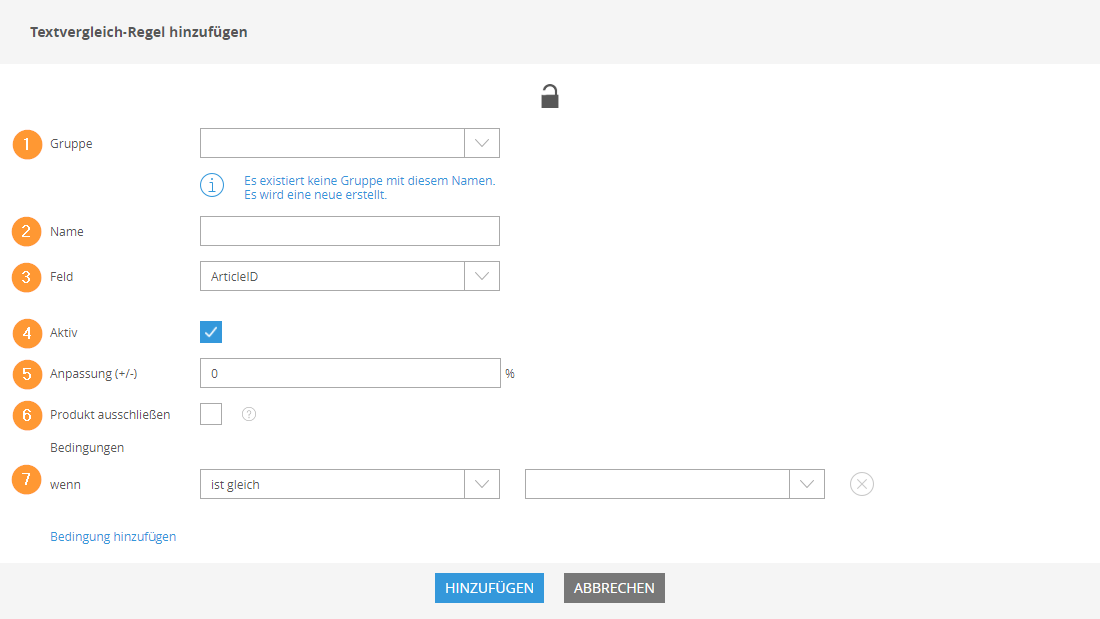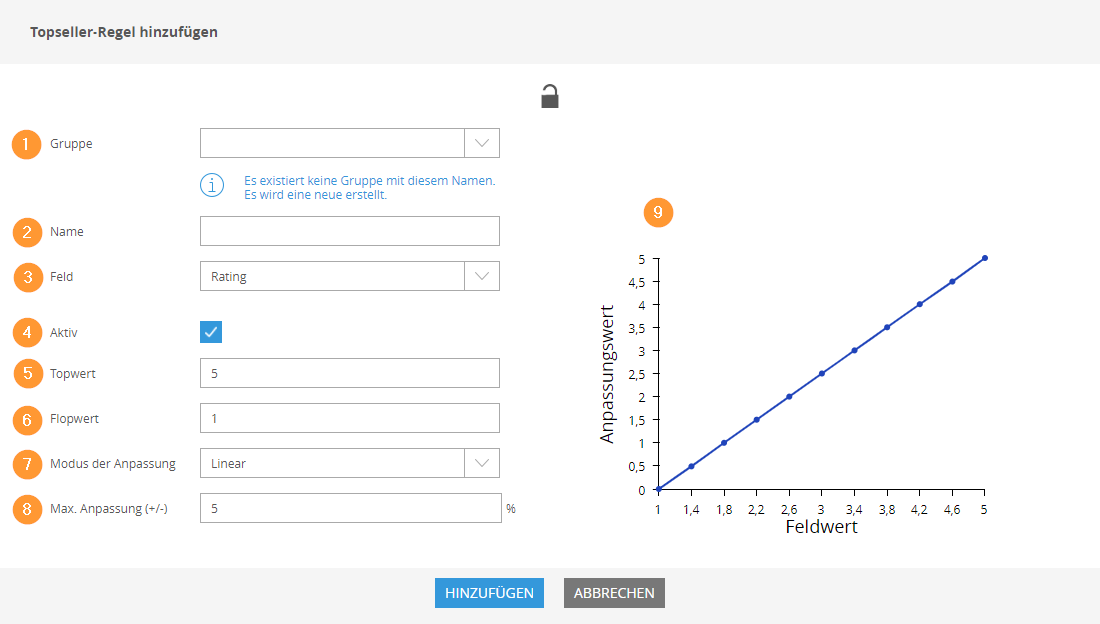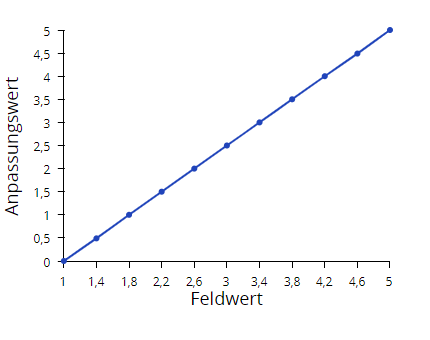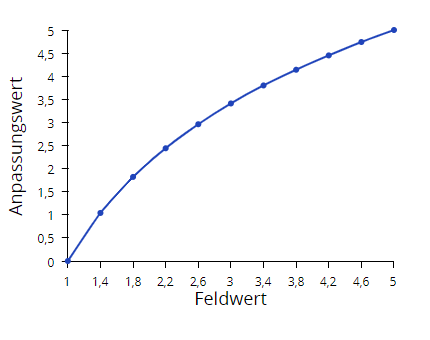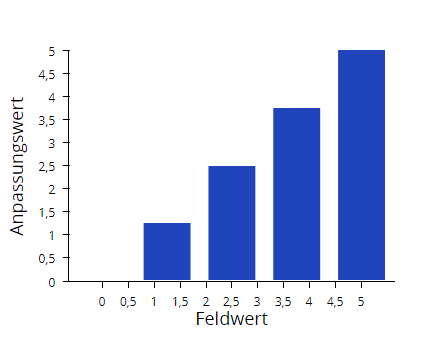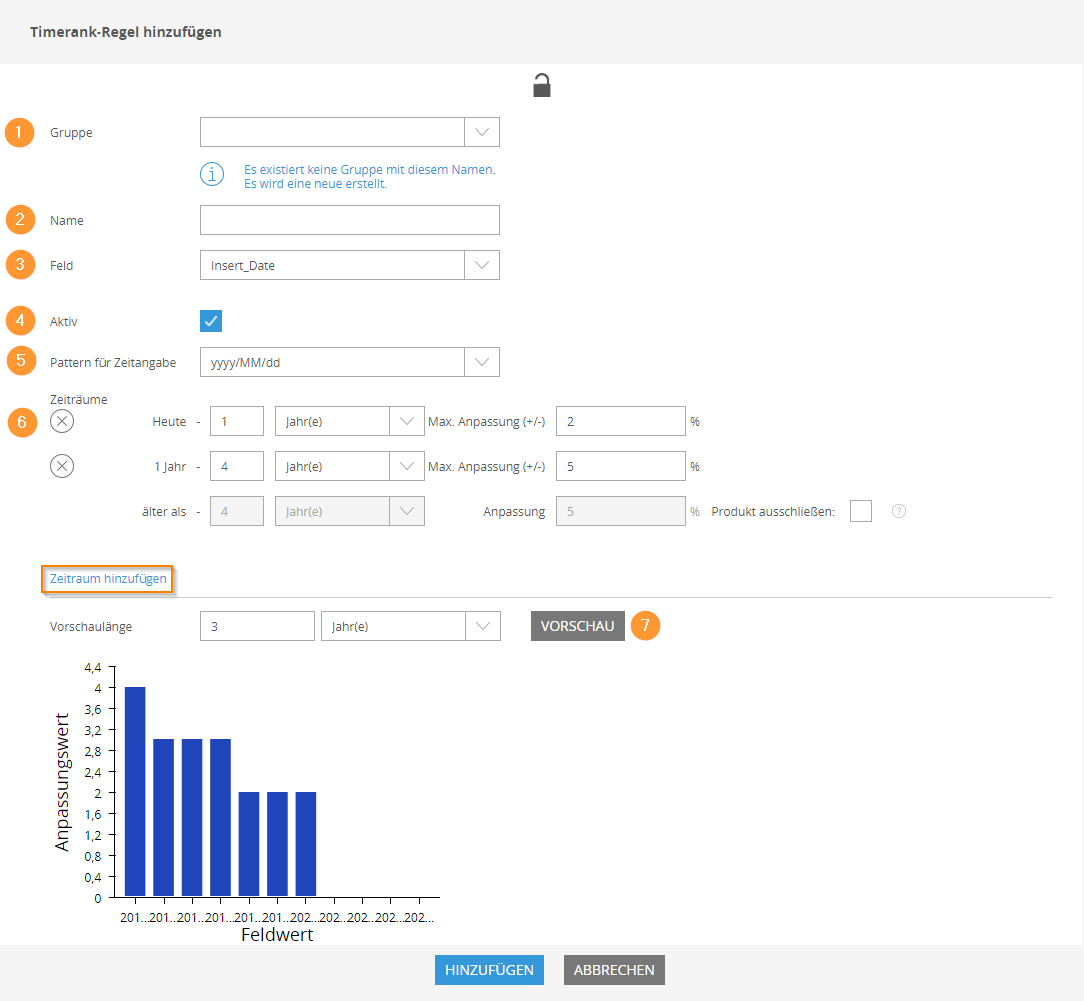Verfügbare Ranking-Regeln
Textvergleich
Bei einem Textvergleich wird der Inhalt des angegebenen Feldes mit einem Kriterium verglichen, trifft dieses zu, bekommt der Datensatz die definierte Auf- oder Abwertung oder kann komplett vom Suchergebnis ausgeschlossen werden.
- Fügen Sie die Regel einer Gruppe (1) über das Drop-Down-Menü hinzu. Um eine neue Gruppe zu erstellen, geben Sie im Textfeld den gewünschten Gruppennamen ein.
- Unter Name (2) benennen Sie die Regel.
- Feld (3) gibt an, auf welches Feld sich die Regel beziehen soll. Zur Verfügung stehen alle, die Sie unter Felder definiert haben.
- Aktivieren oder deaktivieren Sie die Regel unter Aktiv (4).
- Anpassung (5): Um einen Artikel aufzuwerten, geben Sie einen positiven Wert ein (bspw. "5"). Um einen Artikel abzuwerten, geben Sie einen negativen Wert ein (bspw. „-5“).
- Ist Produkt ausschließen (6) ausgewählt, dann wird das Produkt bei der Suche nicht berücksichtigt, wenn die unten definierten Bedingungen greifen.
- Ihnen stehen die Bedingungen (7) ist gleich/nicht gleich, ist leer/nicht leer, enthält/enthält nicht, beginnt mit/beginnt nicht mit, endet auf/endet nicht auf und ähnelt/ähnelt nicht zur Verfügung.
- Mit Bedingung hinzufügen können Sie weitere Kriterien definieren.
Mehrfache Bedingungen werden stets mit ODER getrennt. Das heißt, es muss stets nur eine Bedingung greifen, damit die ganze Regel greift.
Wenn die Regel beispielsweise auf verschiedene Marken zutreffen soll, fügen Sie eine weitere Bedingung hinzu, indem Sie auf Bedingung hinzufügen klicken.
Möchten Sie sicherstellen, dass bei mehr als einem Begriff alle vorhanden sein müssen, schreiben Sie sie in der richtigen Reihenfolge in eine Bedingung.
Eine einzelne Regel bezieht sich nur auf ein Feld. Regeln wie „alle Herrenschuhe einer Marke“ sind so nicht möglich, da „Geschlecht“ und „Marke“ zwei unterschiedliche Felder sind.
Topseller
Der Typ Topseller ist speziell für numerische Felder gedacht und bietet die Möglichkeit, eine lineare, logarithmische oder schrittweise Abstufung der Gewichtung zu definieren.
- Fügen Sie die Regel einer Gruppe (1) über das Drop-Down-Menü hinzu. Um eine neue Gruppe zu erstellen, geben Sie im Textfeld den gewünschten Gruppennamen ein.
- Unter Name (2) benennen Sie die Regel.
- Feld (3) gibt an, auf welches Feld sich die Regel beziehen soll.
- Aktivieren oder deaktivieren Sie die Regel unter Aktiv (4).
- Artikel werden anhand des gewählten Topwertes (5) und Flopwertes (6) auf-oder abgewertet.
- Max. Anpassung (8): Um einen Artikel aufzuwerten, geben Sie einen positiven Wert ein (bspw. "5"). Um einen Artikel abzuwerten, geben Sie einen negativen Wert ein (bspw. „-5“). Die Schritte der Auf- oder Abwertung werden durch den Modus der Anpassung (7) festgelegt.
- Der Modus der Anpassung (7) entscheidet, wie sich die Differenz zwischen Topwert und Flopwert auswirkt. Zur Auswahl stehen Linear, Logarithmisch und Definierte Schritte. Die Vorschau (9) passt sich der Modus-Auswahl an.
- Der lineare Modus führt zu einer gleichmäßigen Steigerung der Auf- oder Abwertung bis zum Maximalwert:
- Der logarithmische Modus beschreibt eine kurvenförmige Anpassung bis zum Maximalwert:
- Der schrittweise Modus erlaubt die Anpassung in von Ihnen definierten Schritten bis zum Maximalwert. Ein entsprechendes Feld wird Ihnen über Max. Anpassung (8) angezeigt.
- Der lineare Modus führt zu einer gleichmäßigen Steigerung der Auf- oder Abwertung bis zum Maximalwert:
Timerank
Timerank-Regeln bieten die Möglichkeit, Datensätze aufgrund eines Datums bzw. Zeitbereichs auf- bzw. abzuwerten.
Wenn Sie diese Regel nutzen wollen, muss in Ihren Daten ein entsprechendes Datumsfeld (z. B. Anlagedatum) vorhanden sein. FACT-Finder prüft beim Import das aktuelle Datum und berechnet die Differenz.
- Fügen Sie die Regel einer Gruppe (1) über das Drop-Down-Menü hinzu. Um eine neue Gruppe zu erstellen, geben Sie im Textfeld den gewünschten Gruppennamen ein.
- Unter Name (2) benennen Sie die Regel.
- Feld (3) gibt an, auf welches Feld sich die Regel beziehen soll. Eine Timerank-Regel muss sich auf ein Datumsfeld beziehen (hier: Insert_Date).
- Aktivieren oder deaktivieren Sie die Regel unter Aktiv (4).
- Bei Pattern für Zeitangabe (5) stehen UNIX-Timestamp (in Millisekunden) und yyyy/MM/dd zur Auswahl.
- Über Zeitraum hinzufügen definieren Sie einen oder mehrere Zeiträume (6), während denen die Timerank-Regel auf das Ranking Einfluss haben soll.
- Die Max. Anpassung für einen gewählten Zeitraum gibt an, wie stark die Auswirkung der Regel ausfallen soll.
- Ein positiver Wert (z. B. „1“) führt zu einer Aufwertung.
- Ein negativer Wert (z. B. „-1“) führt zu einer Abwertung.
- Die gewählte Auf- oder Abwertung verläuft im gewählten Zeitraum linear und steigert sich bis hin zum gewählten Maximalwert (siehe auch Topseller weiter oben).
- Ist Produkt ausschließen ausgewählt, dann wird das Produkt bei der Suche nicht berücksichtigt, wenn die definierten Zeitraumsbedingungen zutreffen. Beispielsweise, wenn das Produkt im definierten Zeitraum angelegt wurde.
- Die Max. Anpassung für einen gewählten Zeitraum gibt an, wie stark die Auswirkung der Regel ausfallen soll.
- Durch einen Klick auf Vorschau (7) sehen Sie vorab die Auswirkung der Regel.
Durch die Definition von mehreren Zeitbereichen lässt sich auch eine exponentielle Auf- oder Abwertungsregel definieren. Genauso können Sie über wechselnde Zeiträume Stufen realisieren: 1–13 Tage mit 0,01 % Abwertung, 14 Tage 1 % Abwertung. Dann passiert 13 Tage lang nichts, danach geht es deutlich nach unten.
NEU in FACT-Finder NG
Mithilfe von Ranking-Regeln können Artikel im Suchergebnis jetzt nicht mehr nur ab- sondern auch aufgewertet werden.